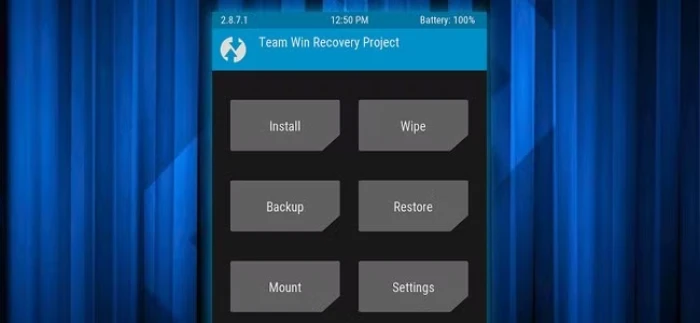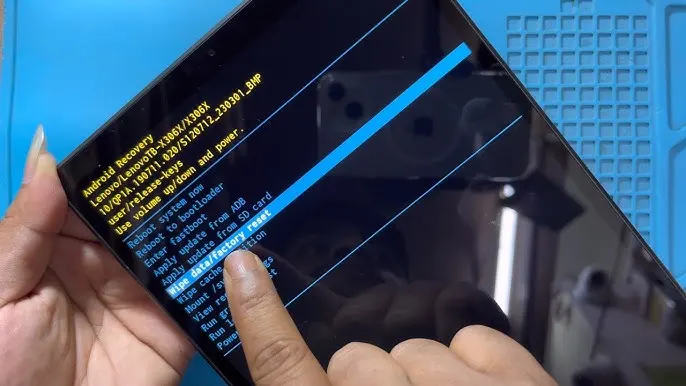چگونه تبلت لنوو را بروزرسانی کنیم
تبلتهای قدیمی لنوو، بهویژه مدلهایی مانند A3500 که با سیستمعامل اندروید 4 به بازار عرضه شدهاند، ممکن است در طول زمان با مشکلاتی روبهرو شوند که تجربه کاربری را تحت تأثیر قرار دهد. این مشکلات میتواند شامل کندی عملکرد دستگاه، عدم پشتیبانی از برنامههای جدید، یا حتی مشکلات امنیتی باشد که کاربران را مجبور به جستجو برای راهحلهای مؤثر میکند. در این مقاله، قصد داریم بهطور کامل نحوه بروزرسانی تبلتهای قدیمی لنوو را بررسی کنیم و روشهایی را ارائه دهیم که به کمک آنها میتوان عملکرد دستگاه را بهبود بخشید و امنیت آن را بالا برد. از آموزشهای گامبهگام برای بروزرسانی نرمافزاری گرفته تا روشهای پیشرفتهتر مانند روت کردن و نصب رامهای کاستوم، در این مقاله به تمامی جنبههای بروزرسانی تبلت لنوو خواهیم پرداخت.

بروزرسانی تبلت لنوو به نسخههای جدیدتر سیستمعامل اندروید نه تنها میتواند به بهبود عملکرد دستگاه کمک کند، بلکه به امنیت آن نیز افزوده و قابلیتهای جدیدی را به کاربر ارائه میدهد. وقتی سیستمعامل تبلت قدیمی باشد، دستگاه بهویژه در مواجهه با برنامههای جدید و بهروزرسانیهای امنیتی دچار مشکلاتی میشود. به همین دلیل، بروزرسانی نرمافزاری میتواند تجربه کاربری بهتری را فراهم کند و دستگاه را برای استفاده طولانیتر آماده سازد. در این مقاله، علاوه بر نحوه بروزرسانی رسمی، به بررسی راهکارهایی برای مدلهایی که دیگر از آپدیتهای رسمی پشتیبانی نمیکنند، مانند استفاده از رامهای کاستوم و روت کردن دستگاه در نمایندگی تعمیر تبلت لنوو نیز خواهیم پرداخت.
جدول محتوا
نمایشمخفی- چگونه تبلت لنوو را بروزرسانی کنیم
- آیا تبلت لنوو قدیمی شما قابلیت آپدیت به اندروید بالاتر را دارد؟
- استفاده از رام های کاستوم (Custom ROM):
- بررسی فایل های فلش تبلت لنوو و نحوه نصب آن ها:
- نحوه بروزرسانی و نصب سیستمعامل اندروید روی تبلتهای لنوو
- اگر آپدیت رسمی برای تبلت شما موجود نیست، چه باید کرد؟
- چگونه تبلت لنوو قدیمی را روت کنیم و رام کاستوم نصب کنیم؟
- 2. آیا نصب رام کاستوم میتواند به تبلت آسیب برساند؟
- چگونه تبلت لنوو خود را فلش کنیم؟
- 4. آیا امکان فلش کردن تبلت لنوو بدون خراب شدن دادهها وجود دارد؟
- هزینه بروزرسانی تبلت لنوو به اندروید بالاتر چقدر است؟
- پیشنهاد مراجعه به تعمیرگاه تخصصی برای بروزرسانی تبلت لنوو
- سوالات متدوال
آیا تبلت لنوو قدیمی شما قابلیت آپدیت به اندروید بالاتر را دارد؟
برای بروزرسانی تبلتهای قدیمی لنوو به نسخههای بالاتر اندروید، بسته به مدل دستگاه و پشتیبانی نرمافزاری از سوی شرکت لنوو، روشهای مختلفی وجود دارد. مدلهایی مانند A3000 و A3500 که بهطور پیشفرض از اندروید 4 استفاده میکنند، ممکن است بهطور رسمی از آپدیتهای جدیدتر پشتیبانی نکنند. لنوو عموماً پشتیبانی از آپدیتهای اصلی سیستمعامل را برای مدلهای جدیدتر خود ارائه میدهد. بنابراین، اولین گام برای فهمیدن اینکه آیا تبلت لنوو شما به اندروید بالاتر بروزرسانی میشود یا خیر، بررسی مستندات رسمی لنوو و اطلاعیههای بهروزرسانی برای مدل خاص شما است.
نصب نشدن برنامهها مانند واتساپ، تلگرام و اینستاگرام
یکی از مشکلات رایج کاربران تبلتهای قدیمی لنوو، عدم نصب و اجرای برنامههای محبوبی مانند واتساپ، تلگرام، اینستاگرام، برنامههای بازار، دیوار و دیگر اپلیکیشنهای پرکاربرد است. این مشکل به دلیل محدودیتهای سیستمعاملهای قدیمیتر مانند اندروید 4 ایجاد میشود.
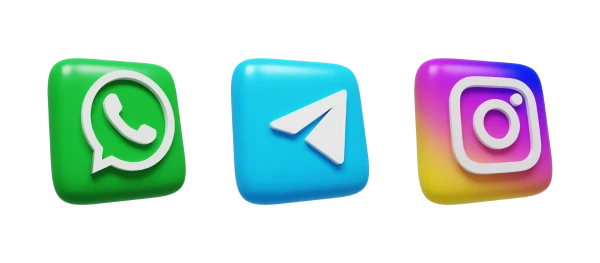
بسیاری از برنامهها برای عملکرد صحیح به نسخههای جدیدتر سیستمعامل اندروید نیاز دارند و نمیتوانند بهدرستی روی دستگاههای با سیستمعامل قدیمی نصب یا اجرا شوند. دلایل اصلی این مشکل را مطرح میکنیم:
عدم تطابق با نسخه های جدید برنامه ها:
برنامههای محبوب مانند واتساپ و تلگرام بهطور مداوم بهروزرسانی میشوند تا ویژگیهای جدید را اضافه کرده و مشکلات امنیتی را برطرف کنند. این بهروزرسانیها معمولاً از نسخههای قدیمیتر اندروید پشتیبانی نمیکنند، و همین موضوع باعث میشود که شما نتوانید جدیدترین نسخههای این برنامهها را بر روی تبلت خود نصب کنید.
عدم پشتیبانی از ویژگی های جدید:
برخی از برنامهها به ویژگیهای خاص سیستمعامل نیاز دارند که در نسخههای قدیمیتر اندروید موجود نیستند، مانند بهینهسازیهای سختافزاری و نرمافزاری. این ویژگیها میتوانند عملکرد برنامهها را تحت تأثیر قرار دهند و باعث مشکلاتی مانند کرش کردن یا عدم اجرای صحیح شوند.
مسائل مربوط به منابع سیستم:
تبلتهای قدیمی معمولاً دارای منابع پردازشی محدودتر و حافظه کمتری هستند. برنامههایی مانند اینستاگرام و تلگرام بهطور معمول به فضای بیشتری برای ذخیره دادهها و پردازش سریعتر نیاز دارند. این مشکل در دستگاههای قدیمیتر ممکن است منجر به عملکرد ضعیف یا نصب نشدن برنامهها شود.
برای بررسی اینکه آیا مدل خاص تبلت لنوو شما، مانند A3500، بهطور رسمی از آپدیتهای جدید پشتیبانی میکند، باید به صفحه پشتیبانی سایت رسمی لنوو مراجعه کرده و مدل دستگاه خود را جستجو کنید. معمولاً در بخش "Downloads" یا "Software Updates" اطلاعات مربوط به نسخههای جدید اندروید و تاریخ انتشار آنها موجود است. اگر مدل شما بهطور رسمی آپدیتهای جدیدتری دریافت نمیکند، احتمالاً لنوو تصمیم به توقف پشتیبانی از آن مدل گرفته است. در این صورت، برای ارتقا به نسخههای بالاتر باید از روشهای جایگزین استفاده کنید.
مدلهای قدیمی لنوو که با اندروید 4 عرضه شدند و ممکن است آپدیتهای رسمی را دریافت نکنند:
-
-
Lenovo IdeaTab A3300
-
Lenovo IdeaTab A5500
-
Lenovo Yoga Tablet 8
-
Lenovo Tab 2 A7-10
-
Lenovo Tab 3 7 Essential
-
استفاده از رام های کاستوم (Custom ROM):
اگر مدل شما بهطور رسمی آپدیتهای جدیدتری دریافت نمیکند، میتوانید از رامهای کاستوم استفاده کنید. این رامها توسط توسعهدهندگان جامعه اندروید ساخته میشوند و معمولاً نسخههای جدیدتری از سیستمعامل اندروید را برای دستگاههای قدیمی فراهم میکنند. برخی از رامهای مشهور شامل LineageOS، CyanogenMod و Paranoid Android هستند.
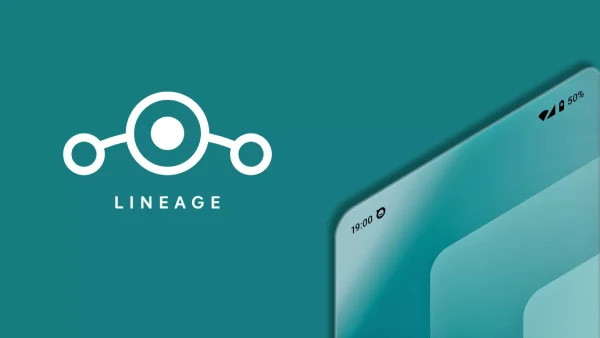
مزایای استفاده از رامهای کاستوم:
-
ارتقاء به نسخههای جدیدتر اندروید
-
اصلاحات امنیتی و ویژگیهای جدید که از طرف لنوو منتشر نمیشوند
-
قابلیتهای اضافی و تنظیمات سفارشیسازی بیشتر
معایب و خطرات:
-
نیاز به روت کردن دستگاه و نصب رام کاستوم
-
احتمال از دست رفتن گارانتی دستگاه
-
خطر آسیب رسیدن به سیستمعامل در صورت انجام اشتباه در نصب
بررسی فایل های فلش تبلت لنوو و نحوه نصب آن ها:
برای نصب رامهای کاستوم، ابتدا باید از TWRP (Team Win Recovery Project) یا ابزارهای مشابه برای روت کردن و نصب رام استفاده کنید. این فرآیند شامل چند مرحله است که از جمله آنها میتوان به تهیه نسخه پشتیبان از دادهها و تهیه فایلهای رام مورد نظر اشاره کرد.
برای ارتقا تبلتهای قدیمی لنوو مانند A3000 و A3500، شما ممکن است نیاز به استفاده از رامهای کاستوم داشته باشید، چرا که احتمالاً لنوو پشتیبانی رسمی از آپدیتهای جدیدتر را برای این دستگاهها متوقف کرده است. نصب رامهای کاستوم میتواند راهحلی مناسب باشد، اما باید با احتیاط و آگاهی از خطرات این کار انجام شود.
نحوه بروزرسانی و نصب سیستمعامل اندروید روی تبلتهای لنوو
بروزرسانی و نصب سیستمعامل اندروید روی تبلتهای لنوو، به روشهای مختلفی قابل انجام است و بستگی به مدل تبلت، نسخه سیستمعامل، و حتی نوع پردازنده (CPU) دارد. در اینجا روشهای اصلی برای انجام این کار و نکات مربوط به آنها را توضیح خواهیم داد.
1. بروزرسانی از طریق خود دستگاه (OTA)
-
روش معمول: در این روش، سیستمعامل تبلت بهصورت خودکار و از طریق اینترنت از سرورهای لنوو دریافت میشود. این روش از طریق بروزرسانی خودکار (OTA) انجام میشود که معمولاً در تنظیمات تبلت قابل دسترسی است.
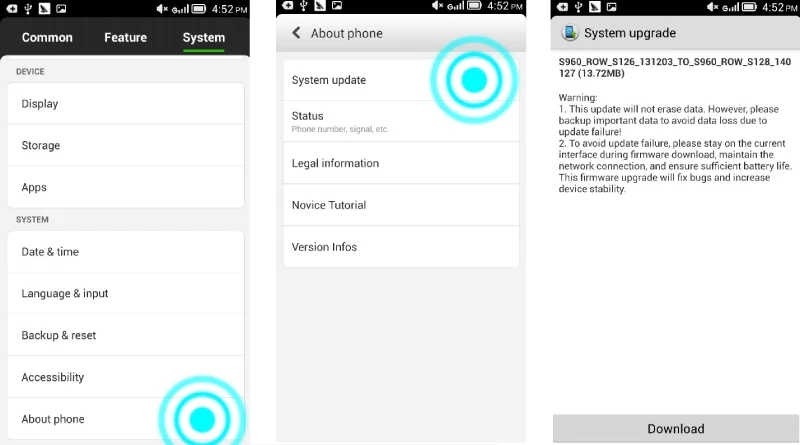
-
نکات مهم:
-
این روش بهطور معمول برای مدلهای جدید و تبلتهایی که از بروزرسانیهای رسمی لنوو پشتیبانی میکنند، در دسترس است.
-
نیاز به اتصال اینترنت پرسرعت و فضای خالی روی حافظه دستگاه دارد.
-
بروزرسانی OTA بهصورت تدریجی منتشر میشود و ممکن است همه مدلها بهطور همزمان به نسخه جدید دسترسی نداشته باشند.
-
2. بروزرسانی از طریق کامپیوتر (با استفاده از نرمافزارهای مخصوص)
در صورتی که تبلت شما از بروزرسانی OTA پشتیبانی نمیکند، میتوانید از نرمافزارهایی که توسط لنوو یا سایر توسعهدهندگان تهیه شدهاند استفاده کنید تا سیستمعامل را از طریق کامپیوتر نصب کنید.
روشهای رایج:
-
Lenovo Smart Assistant: این نرمافزار مخصوص لنوو است و به شما کمک میکند تا سیستمعامل دستگاه خود را از طریق کامپیوتر بروزرسانی کنید.
-
SP Flash Tool: برای نصب رامهای رسمی و کاستوم، بهویژه برای مدلهای قدیمیتر، این نرمافزار گزینه مناسبی است. از طریق این ابزار، میتوانید سیستمعامل جدید را بهصورت دستی نصب کنید.

-
آموزش کامل فلش کردن تبلت لنوو با نرمافزار SP Flash Tool
فلش کردن تبلت لنوو یکی از روشهای رایج برای نصب مجدد سیستمعامل، بروزرسانی دستگاه و رفع مشکلات نرمافزاری است. این فرایند ممکن است بهطور خودکار توسط نرمافزار SP Flash Tool انجام شود، که یکی از ابزارهای قدرتمند برای فلش کردن تبلت دستگاههای با پردازنده MediaTek است. در این راهنمای گامبهگام، به طور دقیق مراحل نصب و نکات مهم را بررسی میکنیم تا شما بتوانید این فرایند را بدون مشکل انجام دهید.
قبل از شروع:
قبل از شروع، اطمینان حاصل کنید که تمام دادههای مهم خود را پشتیبانگیری کردهاید، زیرا فرایند فلش کردن ممکن است باعث از بین رفتن دادهها شود.
گام اول: دانلود و نصب نرمافزار SP Flash Tool
-
دانلود SP Flash Tool:
-
به وبسایت رسمی SP Flash Tool مراجعه کنید و جدیدترین نسخه نرمافزار را دانلود کنید.
-
از لینکهای معتبر مانند رابط کاربری رسمی SP Flash Tool برای دانلود استفاده کنید.
-
-
نصب نرمافزار:
-
پس از دانلود فایل، آن را از حالت فشرده خارج کنید.
-
نرمافزار SP Flash Tool به طور مستقیم نصب نمیشود، بنابراین نیازی به نصب رسمی ندارید. فقط فایلهای نرمافزار را در پوشهای مشخص استخراج کنید.
-
گام دوم: دانلود رام مناسب برای تبلت لنوو
-
انتخاب رام مناسب:
-
به وبسایت رسمی لنوو یا منابع معتبر دیگر مراجعه کنید و رام مخصوص مدل تبلت لنوو خود را دانلود کنید.
-
فایل رام معمولاً به فرمت .zip یا .img است. اطمینان حاصل کنید که رام شما مخصوص مدل و پردازنده دستگاه شما است.
-
-
استخراج فایلها:
-
اگر فایل رام فشرده است، آن را استخراج کرده و فایل .img را به یاد داشته باشید. این فایل سیستمعامل تبلت شما خواهد بود.
-
گام سوم: نصب درایورهای دستگاه
-
نصب درایورها:
-
برای اینکه SP Flash Tool بتواند تبلت شما را شناسایی کند، باید درایورهای مربوط به دستگاه خود را نصب کنید.
-
معمولاً درایورها در همان فولدر استخراجشده نرمافزار SP Flash Tool موجود هستند.
-
درایورها را نصب کنید و پس از نصب، تبلت را به کامپیوتر وصل کنید.
-
-
فعالسازی USB Debugging:
-
وارد تنظیمات تبلت خود شوید.
-
گزینه "About Tablet" را پیدا کنید و چند بار روی "Build Number" کلیک کنید تا گزینههای توسعهدهنده فعال شوند.
-
سپس به بخش "Developer Options" بروید و USB Debugging را فعال کنید.
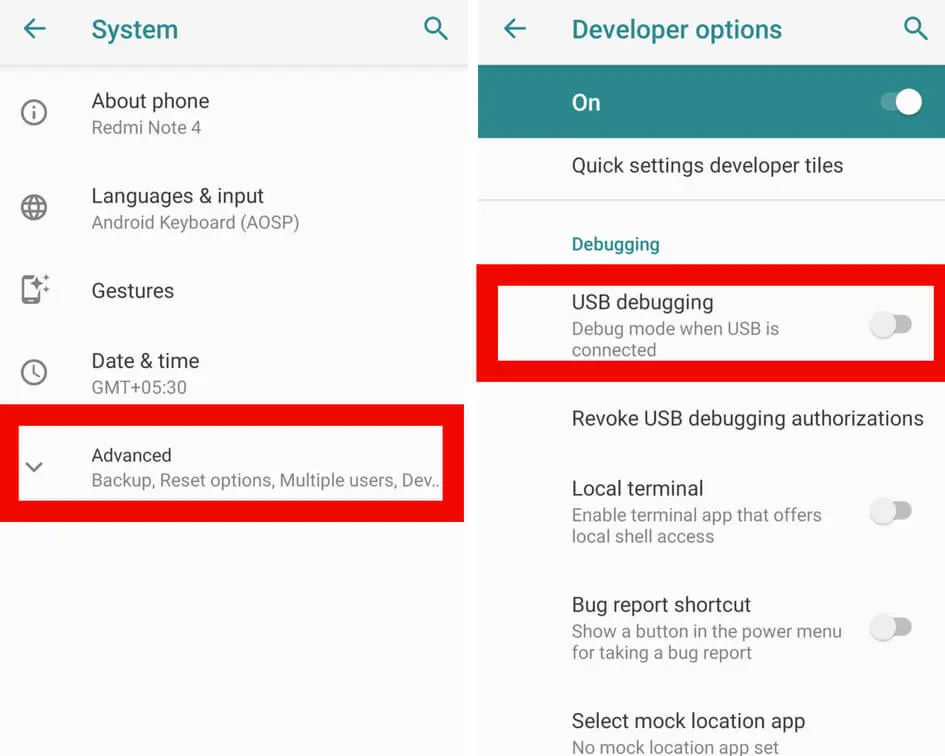
-
گام چهارم: راهاندازی SP Flash Tool
-
اجرای SP Flash Tool:
-
نرمافزار SP Flash Tool را از پوشهای که آن را استخراج کردهاید، اجرا کنید.
-
صفحه اصلی SP Flash Tool نمایش داده میشود.
-
-
بارگذاری فایلهای رام:
-
در SP Flash Tool، روی دکمه "Scatter-loading" کلیک کنید.
-
فایل scatter مربوط به رام خود را انتخاب کنید. فایل scatter معمولاً در همان فولدر رام دانلودی شما قرار دارد.
-
-
انتخاب فایلهای رام:
-
SP Flash Tool بهطور خودکار فایلهای مختلف را شناسایی میکند. اطمینان حاصل کنید که تمام فایلها بهدرستی بارگذاری شدهاند.
-
گام پنجم: فلش کردن تبلت
-
تنظیمات SP Flash Tool:
-
در SP Flash Tool، گزینه "Download" را انتخاب کنید.
-
قبل از شروع، اطمینان حاصل کنید که تبلت شما بهدرستی به کامپیوتر متصل است.
-
-
شروع فرآیند فلش:
-
تبلت را خاموش کرده و آن را به کامپیوتر متصل کنید.
-
SP Flash Tool بهطور خودکار فرایند فلش کردن را آغاز میکند.
-
صبر کنید تا فرایند بهطور کامل انجام شود. ممکن است چند دقیقه طول بکشد.
-
-
پایان فرآیند فلش:
-
وقتی فرآیند فلش به پایان رسید، SP Flash Tool پیامی مبنی بر "Download OK" نمایش خواهد داد.
-
تبلت شما بهطور خودکار ریبوت خواهد شد.
-
گام ششم: مشکلات رایج و رفع ارورها
در حین انجام فرایند فلش کردن، ممکن است با مشکلات یا ارورهایی مواجه شوید. در اینجا به برخی از این مشکلات و راهحلهای آنها اشاره میکنیم:
-
ارور 4032:
-
دلیل: این ارور معمولاً زمانی رخ میدهد که فایل scatter اشتباه باشد.
-
راهحل: اطمینان حاصل کنید که فایل scatter مربوط به مدل دستگاه شما است و فایلهای رام به درستی انتخاب شدهاند.
-
-
ارور 5069:
-
دلیل: این ارور زمانی رخ میدهد که سیستمعامل تبلت به درستی با SP Flash Tool هماهنگ نباشد.
-
راهحل: از آخرین نسخه SP Flash Tool استفاده کنید و اطمینان حاصل کنید که درایورهای دستگاه بهدرستی نصب شدهاند.
-
-
عدم شناسایی تبلت توسط SP Flash Tool:
-
دلیل: این مشکل ممکن است بهخاطر عدم نصب درایور صحیح باشد.
-
راهحل: درایورهای USB مربوط به دستگاه خود را دوباره نصب کنید و مطمئن شوید که تبلت بهدرستی به کامپیوتر متصل است.
-
-
فرایند فلش متوقف میشود یا تبلت در حالت بوت لوپ گیر میکند:
-
دلیل: این مشکل معمولاً بهدلیل نصب رام اشتباه یا عدم سازگاری با پردازنده تبلت است.
-
راهحل: رام مناسب با پردازنده دستگاه خود را انتخاب کنید و دوباره فرایند فلش را امتحان کنید.
-
-
در هنگام فلش کردن، پیام "Download OK" نمایش داده نمیشود:
-
دلیل: ممکن است کابل USB یا پورت USB مشکل داشته باشد.
-
راهحل: کابل USB دیگری استفاده کنید و مطمئن شوید که پورت USB کامپیوتر سالم است.
-
گام هفتم: بازیابی و ریست تبلت پس از فلش
-
بازیابی دستگاه:
-
پس از نصب موفق رام، اگر دستگاه شما با مشکلاتی مانند بوت لوپ یا خطاهای نرمافزاری مواجه شد، میتوانید از گزینههای بازیابی در SP Flash Tool یا TWRP استفاده کنید.
-
از گزینه "Format All + Download" در SP Flash Tool برای بازگرداندن دستگاه به تنظیمات کارخانه استفاده کنید.
-
-
ریست دستگاه به تنظیمات کارخانه:
-
اگر مشکلات ادامهدار است، ممکن است نیاز به ریست فکتوری داشته باشید.
-
برای این کار، از بخش "Wipe Data" در TWRP استفاده کنید.
-
-
3. نصب رام از طریق کارت حافظه (SD Card)
برخی تبلتهای لنوو از قابلیت نصب رام از طریق کارت حافظه (SD Card) پشتیبانی میکنند. این روش بیشتر برای مدلهایی که بهطور مستقیم از طریق OTA یا نرمافزارهای PC قابل بروزرسانی نیستند، استفاده میشود.

مراحل انجام کار:
-
دانلود رام: رام رسمی یا کاستوم را دانلود کنید.
-
انتقال به SD Card: فایل رام را به کارت حافظه (SD Card) تبلت منتقل کنید.
-
راهاندازی مجدد دستگاه: دستگاه را به حالت Recovery Mode (حالت ریکاوری) ببرید.
-
نصب از طریق SD Card: در حالت ریکاوری، گزینه "Install from SD Card" را انتخاب کنید و فایل رام را از روی کارت حافظه انتخاب کنید.
-
راهاندازی دوباره: پس از نصب موفق، دستگاه را راهاندازی کنید.
-
مزایا: نیازی به اتصال به کامپیوتر ندارد و مراحل نصب ساده است.
-
معایب: این روش بیشتر برای نصب رامهای کاستوم مناسب است و ممکن است برای بروزرسانیهای رسمی اندروید کمتر استفاده شود.
4. تفاوت روشها با توجه به نوع پردازنده (CPU)
یکی از فاکتورهای مهم در انتخاب روش مناسب برای بروزرسانی تبلت، نوع پردازنده (CPU) است. تبلتهای لنوو از پردازندههای مختلفی استفاده میکنند (مانند MediaTek، Qualcomm و غیره)، و هر پردازنده ممکن است نیاز به رام خاص خود داشته باشد.
چرا پردازنده مهم است؟:
-
رامهای اختصاصی: برخی از پردازندهها نیاز به رامهای اختصاصی دارند. برای مثال، پردازندههای MediaTek معمولاً نیاز به استفاده از نرمافزارهایی مانند SP Flash Tool دارند.
-
مشکلات ناسازگاری: نصب رامهای اشتباه یا استفاده از نرمافزارهای نامناسب میتواند باعث مشکلاتی مانند بوت نشدن تبلت یا خرابی سیستمعامل شود.
به همین دلیل، قبل از نصب هرگونه رام یا بروزرسانی، باید اطمینان حاصل کنید که رام مورد نظر با پردازنده دستگاه شما سازگار است تا تبلت خاموش نشود. در صورتیکه این مشکل ایجاد شد می توانید مقاله تعمیر تبلتی که خاموش شده را مطالعه کنید.
سوالات متدوال
بحث درباره سوالات و پاسخهای مربوط به آپدیت تبلت قدیمی لنوو اهمیت زیادی دارد، بهویژه با توجه به فراگیر شدن استفاده از این دستگاهها در زندگی روزمره و خطرات امنیتی و ناسازگاری اپلیکیشنها در نسخههای قدیمی سیستمعامل. یکی از رایجترین سوالاتی که کاربران دارند این است که چگونه تبلت را بهروز کنند بدون از دست رفتن اطلاعات و عکسها ی داخل تبلت